Как да изтриете всички съобщения
На първо място, социалната мрежа VKontakte съществува в името на комуникацията с други потребители. Понякога, обаче, след достатъчно време за комуникация или в случай на пълно прекратяване, в списъка на вашите диалози се натрупва голям брой ненужни кореспонденции, които изискват премахване.
Стандартно, това социално. Мрежата не предлага на потребителите си възможност за масово изтриване на съобщения. Поради тази причина, в процеса на разрешаване на проблема, най-вероятно ще трябва да използвате различни добавки на трети страни.
съдържание
Изтрийте съобщенията на VKontakte
Ако по някаква причина трябва да изтриете всички съобщения от всеки диалогов прозорец VKontakte, трябва да знаете, че не можете да го направите достатъчно бързо, като използвате стандартни инструменти. В този случай целият процес се свежда до еднообразно прилагане на същия тип действия.
Клиентските програми, които изискват сами да въведете данните за регистрация, обещаващи да предоставят възможност за изтриване на всички съобщения или диалози, са измамни!
Към днешна дата има много малко ефективни методи, благодарение на които е възможно масовото изтриване на съобщенията. В повечето случаи всичко се свежда до използването на различни потребителски инструменти.
Използваме стандартни инструменти
На първо място е полезно да разгледаме метода за изтриване на всички съобщения на VK.com, използвайки стандартните функции като пример. По този начин единственото нещо, от което се нуждаете, е абсолютно всеки интернет браузър.
- От главното меню на VKontakte отидете в секцията "Съобщения" .
- В списъка с активни диалогови прозорци намерете този, който искате да изтриете.
- Задръжте курсора на мишката върху желаната кореспонденция и кликнете върху кръста, който се появи отдясно, с помощта на инструмента "Премахни" .
- В появяващия се прозорец с известието натиснете бутона "Изтриване" .



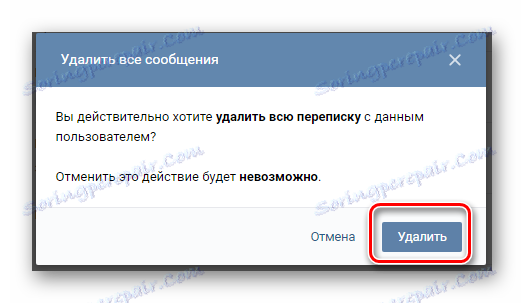
Действията, свързани с изтриването на VKontakte диалогови прозорци със стандартни инструменти, не могат да бъдат отменени! Изтрийте само ако сте сигурни, че нямате нужда от повече кореспонденция.
В допълнение към това, което вече беше казано, можете да добавите, че има и друг начин за изтриване.
- Отворете абсолютно всички диалози с лицето, което трябва да бъде премахнато.
- В горния панел в дясната страна на потребителското име, поставете курсора на мишката върху бутона "..." .
- В менюто, което се отваря, изберете опцията "Изчистване на историята на съобщенията" .
- Потвърдете действията, извършени, като кликнете върху бутона "Изтриване" в прозореца, който се отваря с известие.




След като кликнете върху този бутон, автоматично ще бъдете пренасочени към страницата с диалогови прозорци VKontakte.
И в двата случая диалоговият прозорец ще бъде изтрит. Тук обаче има една особеност, изразяваща се в факта, че ако в изтритата кореспонденция има много различни съобщения, само част от тях ще бъдат изтрити. По този начин ще трябва да повторите всички действия, докато кореспонденцията напълно изчезне.
За днес това е единственият реален начин да изтриете диалозите, които сте избрали.
Изтриване на всички диалози наведнъж
Методът за премахване на цялата налична кореспонденция на сайта на социалната мрежа VK.com предполага унищожаването на цялата кореспонденция в даден момент. Това означава, че при изпълнението на предложените действия цялата активна кореспонденция, включително разговорите, ще изчезне от секцията "Съобщения" .
Бъдете внимателни, защото всички промени в раздела с диалогови прозорци не могат да бъдат върнати обратно!
За да се отървем от остарялата и не много кореспонденция, се нуждаем от специализирано разширение на браузъра, създадено от независими разработчици. Тази добавка е написана за интернет браузър Google Chrome , което, разбира се, ще трябва да изтеглите и инсталирате.
- Отворете уеб браузъра на Google Chrome и отворете главната страница Уеб магазина на Chrome ,
- Използвайте полето за търсене в лявата част на страницата, за да намерите разширението Помощник на VK ,
- Кликнете върху бутона "Инсталиране", за да добавите VK Helper в Google Chrome.
- Потвърдете добавянето на добавката, като кликнете върху бутона "Инсталиране на разширение" .
- След успешна инсталация, ще бъдете автоматично пренасочени към страницата с подходящо уведомление, подробен анализ на възможностите на приложението и връзки към официални ресурси.





След като приключите с инсталацията, можете да продължите директно към настройката на инсталираното приложение.
- Намерете иконата на инсталираното разширение в горната лента на приложението за Google Chrome и кликнете върху него.
- В отворения интерфейс на разширението кликнете върху бутона "Добавяне на профил" .
- Ако няма разрешение на VK.com, ще трябва да влезете в стандартния формуляр, като позволите на приложението да използва информацията в профила ви.
- Както и да е, ще научите за успешното оторизиране благодарение на малка подсказка.
- Кликнете върху иконата за разширение отново в лентата с инструменти на Chrome и кликнете върху бутона "Настройки" .
- Превъртете през отворената страница с настройките в блока "Диалози" .
- Поставете отметка в полето "Диалози за бързо изтриване" .


Това разширение може да бъде надеждно, тъй като не използва данните ви, а е свързано директно с помощта на специализирани услуги за видеонаблюдение.

Ако вече сте упълномощени в социалната мрежа VKontakte чрез този уеб браузър, след като кликнете върху горния бутон, се извършва автоматично пренасочване.



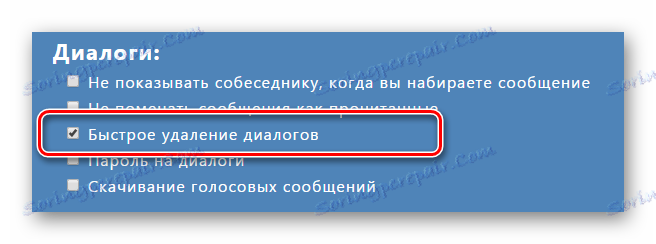
Всички настройки, които сте задали, се запазват в автоматичен режим, без да се налага натискане на бутони. По този начин можете просто да затворите тази страница, веднага щом инсталирате необходимия отметка.
- От главното меню VKontakte отидете в секцията "Съобщения" .
- Обърнете внимание на дясната страна на страницата с активна кореспонденция.
- В менюто за навигация кликнете върху новия бутон "Изтриване на диалози", който се показва.
- Потвърдете действията си, като кликнете върху бутона "Изтриване" в прозореца, който се отваря.
- Също така, можете да изберете съответното квадратче за отметка в този прозорец, за да изтриете само онези съобщения, които не сте отворили. В същото време прочетената кореспонденция няма да бъде засегната от работата на тази добавка.
- Изчакайте, докато процесът на изтриване завърши, времето на което се определя индивидуално, в зависимост от броя на активните диалогови прозорци.
- След като работите с разширението VK Helper, списъкът на вашите съобщения ще бъде напълно изтрит.





Благодарение на това можете бързо да се отървете от разговорите, където непрочетените съобщения се натрупват достатъчно бързо или, например, от спамерите.


Препоръчваме да актуализирате страницата с кореспонденция, за да премахнете възможността за неправилно премахване. Ако след рестартиране на страницата все още се показва празен списък, проблемът може да се счита за решен.
Разширението е независимо от администрацията на VKontakte, поради което няма гаранция, че тя винаги ще работи стабилно. Въпреки това, по времето на май 2017 г. тази техника е единственият и напълно стабилен начин да изтриете всички диалози без никакви изключения.
Придържайки се към горепосочените указания, не забравяйте да прочетете стандартните указания, докато извършвате действията.
